
Szekció szünetek és oldaltöréseit nagy formázási funkciókat a Microsoft Word, de néha okoz problémákat, mint például létre túl sok fehér térben. Íme, hogyan lehet gyorsan eltávolítani őket a Windows 10 és a Mac rendszeren.
Távolítsa el a szekciót és az oldalszakaszokat a Windows 10-en
Az induláshoz nyissa meg azokat a Word dokumentumot, amely tartalmazza a szekciót és / vagy az oldalszakaszokat, amelyeket eltávolítani szeretne. Miután nyitva van, szükséged lesz rá Keresse meg a szakasz pontos helyzetét vagy az oldaltörés a dokumentumban. Ehhez kattintson a "Home" lap "bekezdésére" megjelenítése / elrejtése ikonra.
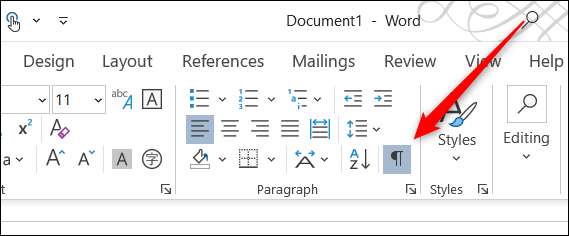
Most már láthatod a szüneteket. Ezután kattintson és húzza a kurzort a szakasz vagy oldaltörés válasszuk ki. A szünet szürke színnel lesz kiemelve.
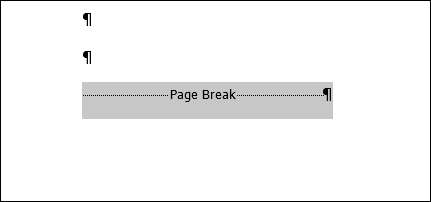
Miután kiválasztotta, nyomja meg a Backspace gombot. A szakasz vagy az oldalszakadás most eltávolításra kerül.
ÖSSZEFÜGGŐ: Hogyan ellenőrizhető a vonal és a bekezdés távolság a Microsoft Word
Távolítsa el a szakaszt és az oldal szüneteket a Mac-en
A Mac, nyissa ki a Word dokumentumot, amely tartalmazza a szakasz és / vagy oldaltöréseit hogy szeretne törölni. Meg kell tudnia megkeresni a szünetek pontos helyét, ezért kattintson a "Home" lap szalagján "Show / Hide" ikonra.
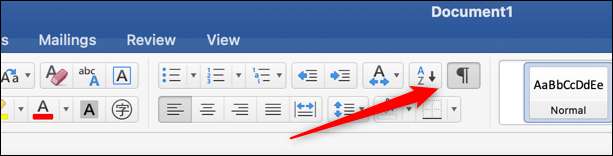
A szakasz és az oldalszakaszok most láthatóak lesznek. Kattintson és húzza át a kurzort az eltávolítani kívánt szünetre, hogy kiválassza. A kiválasztott szünetek kék színnel vannak kiemelve.

Ezután egyszerűen nyomja meg a Törlés gombot a billentyűzeten. A kiválasztott szünetet most eltávolítják.
Ez minden, hogy a Microsoft Word szakaszában és oldalszakaszának eltávolítása. A szünetek megfelelő felhasználása alapvető része a Formázási szódokumentumok . Miután megtanultad az alapokat, akkor egy Microsoft Word Master nincs idő.
ÖSSZEFÜGGŐ: Microsoft Word: Dokumentum formázási alapja







